MATERIAIS 
Um gráfico - NET
Um tube personagem - Thafs e Gabry, agradeço
Um misted - MJ e Luna, agradeço
Duas masks - Ildiko_creat_mask_2016 e LF-Mask-209, agradeço
Decos - MJ
PLUGINS
L en K's
MuRa's Seamless
Graphics Plus
___________________________________________________________________________________
OBS.- As Blend Mode e Opacidades, podem variar de acordo com as imagens e cores, livre escolha.
___________________________________________________________________________________
Escolher duas cores - Foreground e Background - de acordo com o gráfico
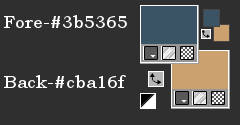
___________________________________________________________________________________
1.- Abrir transparência - 1000x700px - Selections - Select All
2.- Edit - Copiar o gráfico - Colar dentro da seleção - DESELECIONAR
3. Effects - Image Effets - Seamless Tiling - DEFAULT - Transition em 100
4.- Adjust - Blur - Gaussian Blur - Radius 50,00
5.- Effects - Texture Effects - Mosaic Antique
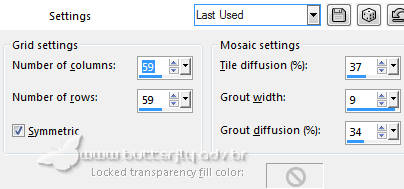
6.- Plugin - L en K's - Paris
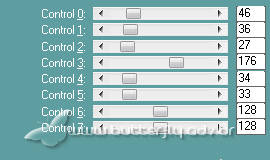
___________________________________________________________________________________
7.- Layers - Add New Layer - preencher com a cor clara
8.- Layers - New Mask Layer - from image - Ildiko
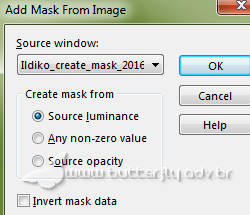
Layers - Merge Group
9.- Plugin - MuRa's Seamless - Emboss at Alpha - DEFAULT
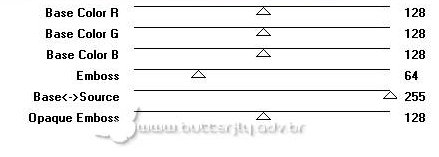
Blend Mode Overlay - Opacidade 53%
___________________________________________________________________________________
10.- Layers - Add New Layer - preencher com a cor escura
11.- Layers - New Mask Layer - from image - LF_mask_209
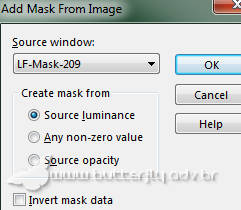
Layers - Merge Group
12.- Plugin - MuRa's Seamless - Emboss at Alpha - DEFAULT
Blend Mode - Hard Light - Opacidade 80%
___________________________________________________________________________________
13.- Edit - Copiar/Colar como nova layer - deco_mj
Blend Mode - Hard Light - Opacidade 57
___________________________________________________________________________________
14.- Edit - Copiar/Colar como nova layer o misted
Layers - Arrange - Move Down - 2 vezes
15.- Edit - Copiar/Colar o tube - deco-amarelo_mj
Posicionar como no modelo - Layers Arrange - bring to Top
___________________________________________________________________________________
LAYERS
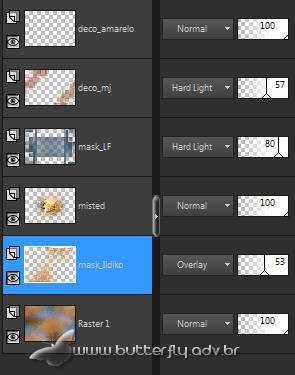
16.-Layers - Merge Visible
___________________________________________________________________________________
BORDERS
17.- Image - Add Borders - 1px - branco
* Image - Add Borders - 2px - cor escura
18.- Selections - Select All - EDITY COPY
___________________________________________________________________________________
* Image - Add Borders - 40px - branco
19.- Selections - Invert - Colar dentro da seleção a imagem copiada no item 18
20.- Plugin - Graphics Plus - Quick Tile I - APLICAR DUAS VEZES
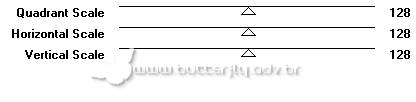
21.- Effects - Ditortion Effects - Wind
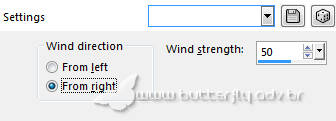
Repetir
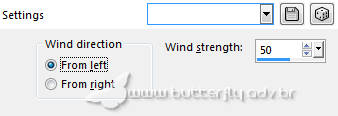
22.- Adjust - Sharpness - Sharpen More
23.- Seloections - Invert - Drop Shadow 0, 0, 80, 40, preto
___________________________________________________________________________________
24.- Edit - Copiar/Colar o tube personagem - posicionar como no modelo
Drop Shadow - critério pessoal
25.- Edit - Copiar/Colar o texto no top à direito, ver modelo
Blend Mode - Hard Light - opacidade 53
* Image - Add Borders - 1px - branco
___________________________________________________________________________________
26.- Assinar o trabalho - Layers - Merge - Merge All Flatten
27.- Image - Resize - Width 1000px - Salvar em .jpg
Espero que apreciem, obrigada.
___________________________________________________________________________________
Outro modelo



Este tutorial foi criado e publicado em 12 de junho de 2018, por Maria José Prado. É protegido por lei de Copyright e não poderá ser copiado, retirado de seu lugar, traduzido ou utilizado em listas de discussão sem o consentimento prévio e escrito de sua autora acima declinada.
VARIANTES
